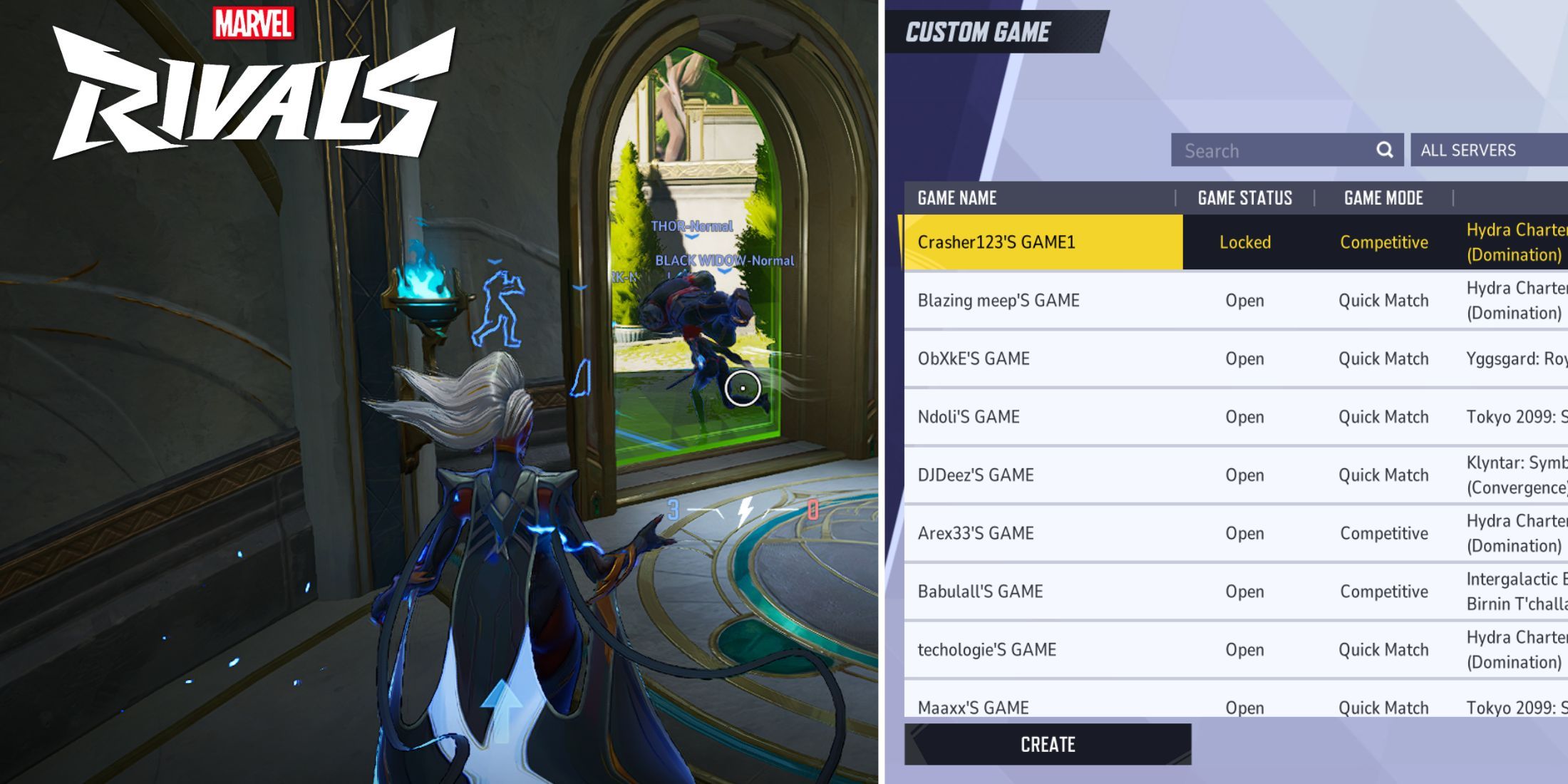
Как человек, проведший бесчисленное количество часов в мире игр, я могу с уверенностью сказать, что Marvel Rivals действительно превзошла саму себя благодаря своему последнему предложению — функции Custom Game. Не каждый день игра удовлетворяет потребности как конкурентоспособного, так и непринужденного геймера внутри нас.
Твоя команда пикнула 6 ассасинов?
Гениальный план. Заходи, у нас тут обсуждают, почему такая стратегия всегда приводит к победе (нет), и делятся мемами о балансе.
Обвинить тиммейтовMarvel Rivals представляет собой новейшее дополнение к жанру шутеров «Игрок против игрока» и трещит по швам от множества функций, в которые геймеры могут погрузиться. В игре есть надежная система боевых пропусков, а также внутриигровой магазин, полный стильной косметики для любимых персонажей Marvel с детства. По сути, игра не жалеет усилий для поддержания азарта.
Marvel Rivals предлагает различные варианты игрового процесса, включая сложный соревновательный режим для проверки ваших способностей. Тем не менее, бывают случаи, когда вы предпочитаете более спокойный игровой процесс. Именно здесь может оказаться полезной система пользовательского соответствия. В этом руководстве мы покажем вам процесс настройки собственной игры в Marvel Rivals , чтобы вы могли играть с друзьями, использовать персонажей с искусственным интеллектом или использовать и то, и другое.
Как создать собственную игру в Marvel Rivals
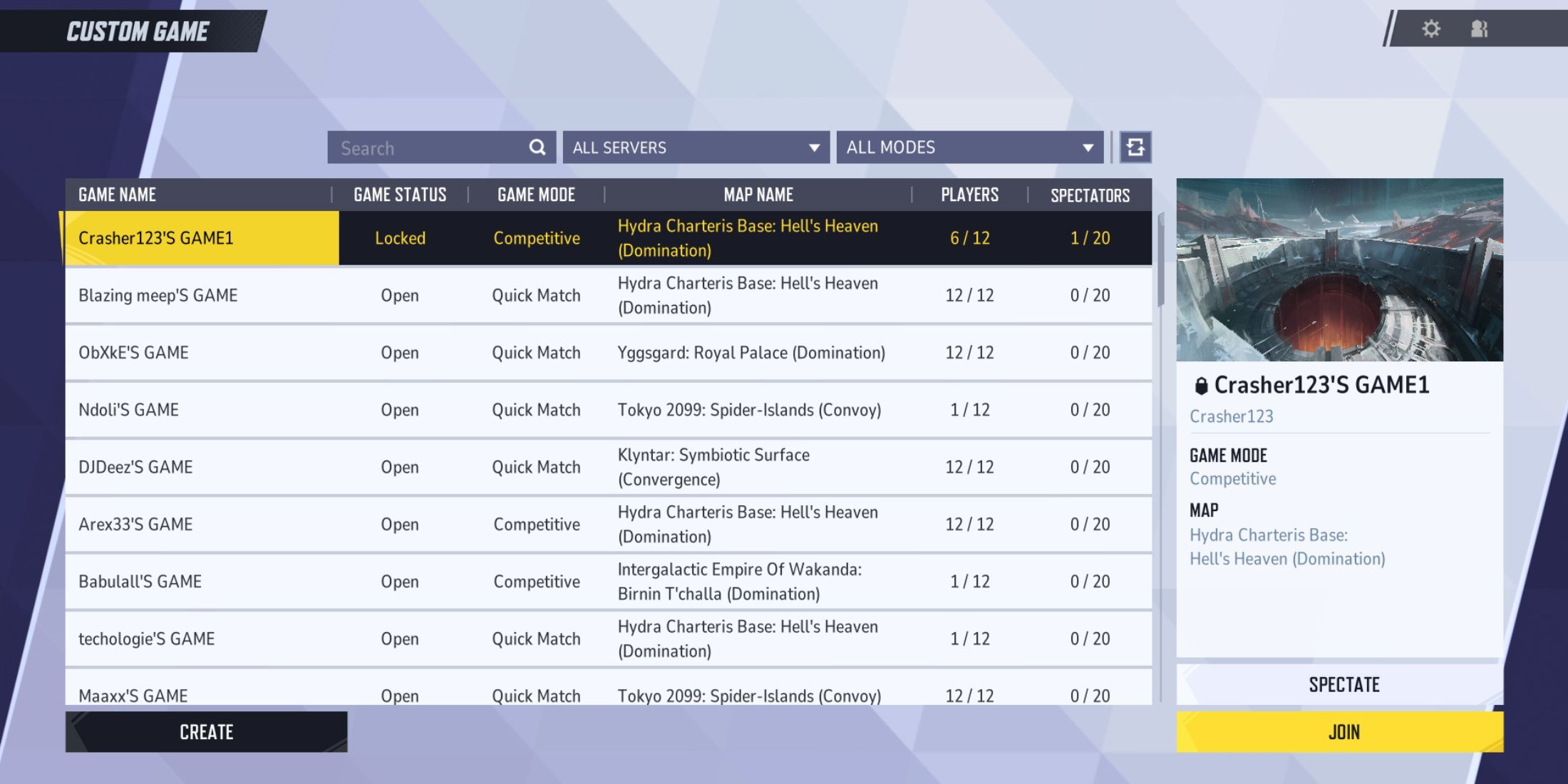
Чтобы создать собственную игру в Marvel Rivals, выполните следующие действия:
- Запустите игру.
- Нажмите кнопку «Воспроизвести» в левом верхнем углу главного меню.
- Нажмите «Изменить режим» над кнопкой «Пуск».
- На вкладке «Соперничество» выберите «Своя игра».
Вот более простой и разговорный способ объяснить это:
Приглашение друзей в собственную игру в Marvel Rivals
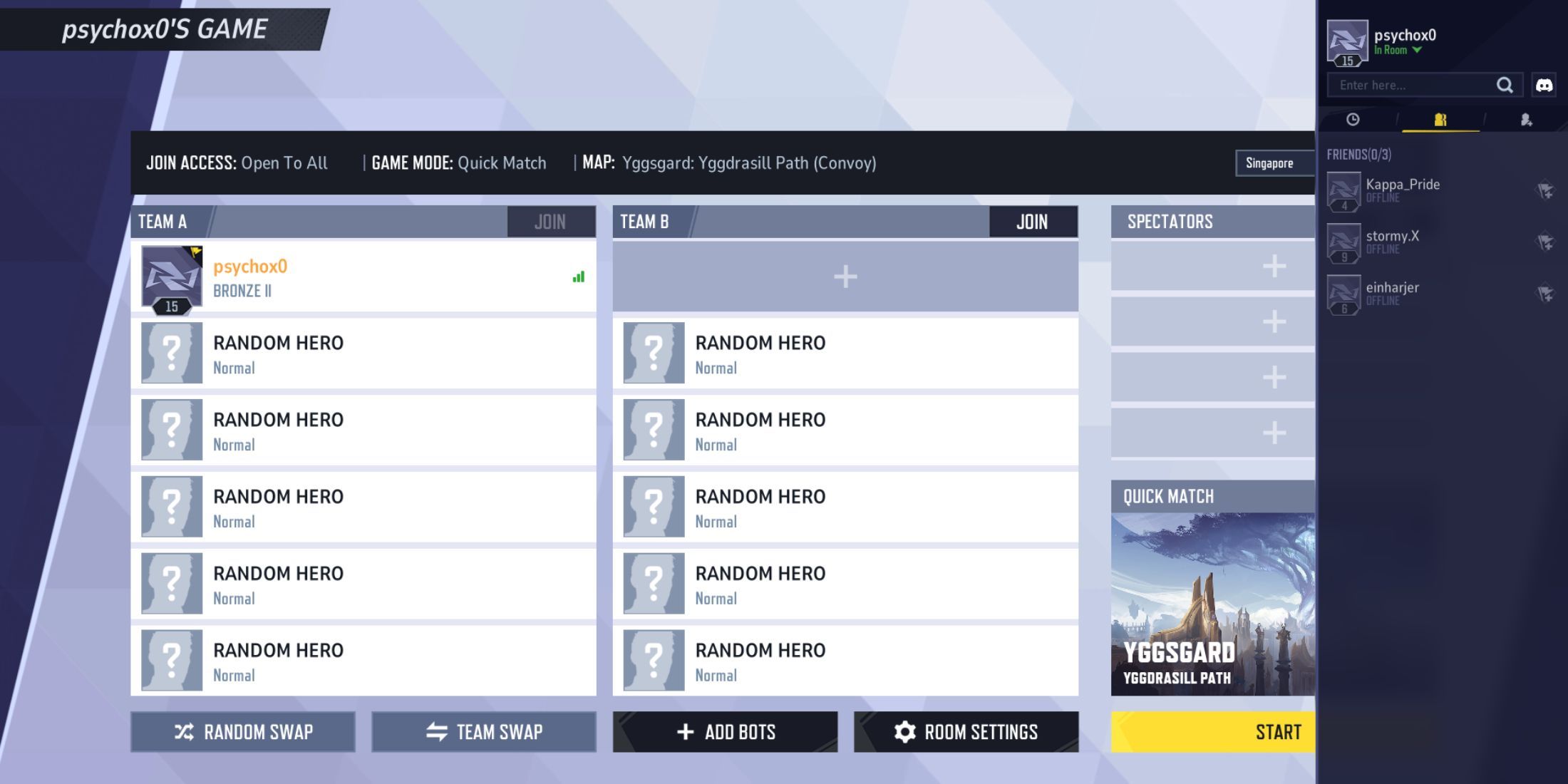
После того как вы создадите свою персонализированную игру, вам будет предоставлена возможность пригласить друзей присоединиться к командам. Для этого просто нажмите на одно из свободных полей, отмеченных знаком «+». Это действие предоставит вам список друзей, что позволит вам выбрать, кого вы хотите пригласить в свое игровое пространство.
Чтобы перемешать игроков в лобби, нажмите кнопку «Перемешать в случайном порядке».
Чтобы участвовать в игре с автоматическими игроками, просто нажмите кнопку «Добавить ботов», расположенную под свободными слотами. Откроется меню, в котором вы сможете выбрать количество ботов, которых вы хотите включить, и настроить уровень сложности их ИИ.
Чтобы удалить игрока или бота из команд, щелкните правой кнопкой мыши по слоту игрока и выберите «Удалить».
Настройка пользовательских настроек игры в Marvel Rivals
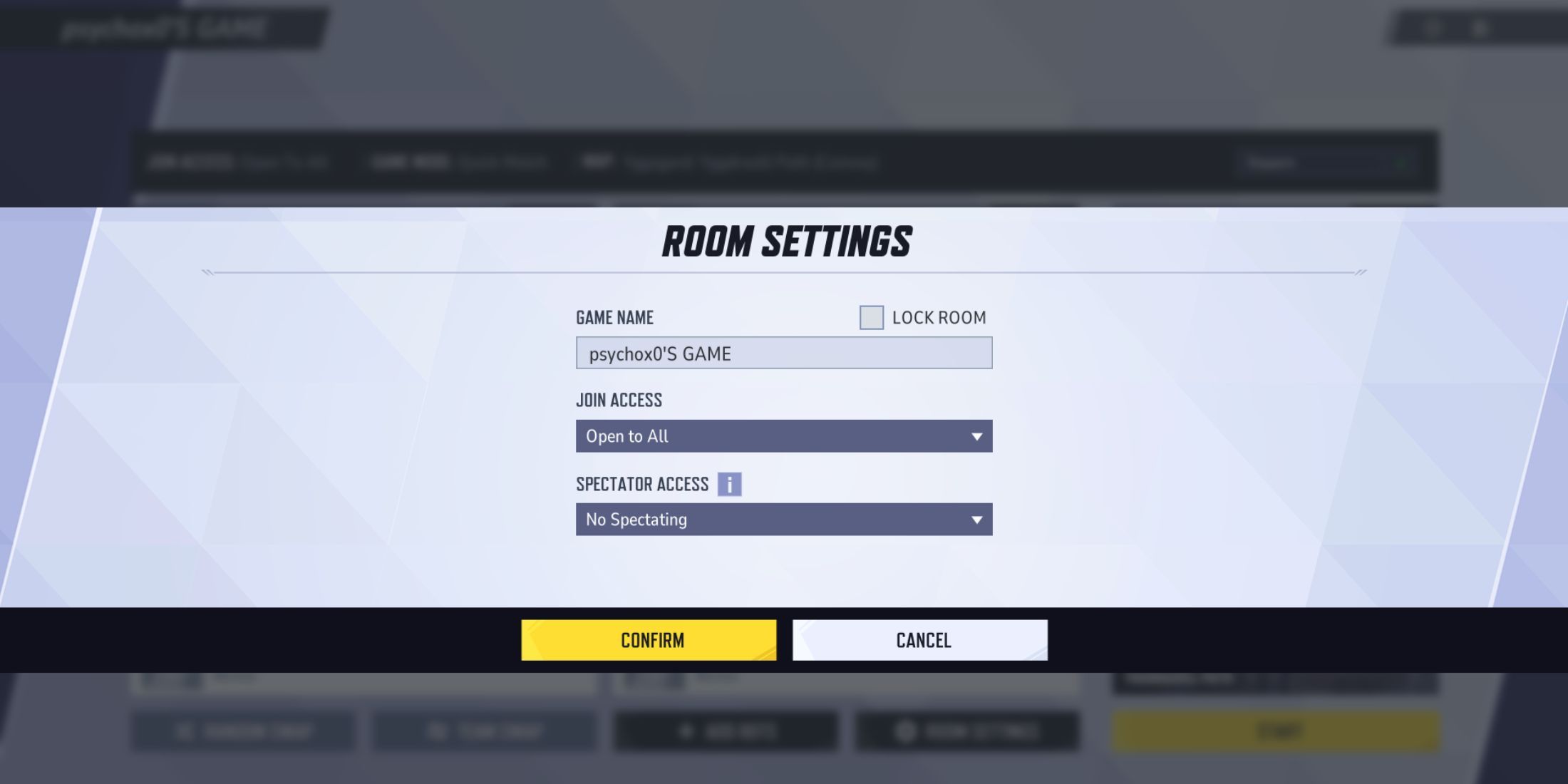
Marvel Rivals предлагает игрокам множество способов адаптировать свой игровой процесс в настройках пользовательских игр. Вот краткое изложение настраиваемых аспектов вашей частной игровой комнаты.
- Чтобы сменить сервер, щелкните активный в данный момент сервер, расположенный над полем «Наблюдатели». Появится список серверов с указанием вашей задержки в каждом регионе. Выберите лучший сервер для всех игроков в лобби и нажмите «Подтвердить».
- Вы можете установить пароль для своего личного лобби, заблокировав комнату. Для этого перейдите в меню «Настройки комнаты» и установите флажок «Заблокировать комнату» рядом с названием игры. Введите пароль в текстовое поле и нажмите «Подтвердить».
- Параметр «Присоединиться к лобби» в настройках комнаты позволяет вам решить, кто может присоединиться к лобби. По умолчанию для него установлено значение «Открыто для всех», что позволяет любому присоединиться. Вы можете установить значение «Только друзья» или «Только по приглашению».
- Следующий параметр, который вы можете настроить, — это доступ зрителя. Установка параметра «Открыть для всех» позволяет любому наблюдать за игрой, а «Только друзья» ограничивает доступ только тем, кто находится в вашем списке друзей. Если вам не нужны зрители, установите для этого параметра значение «Нет наблюдения».
- Если вы играете на соревновательной карте, вы также можете установить в игре систему запрета/выбора. Возможные варианты: «Командный бан», «Блок лидера» или «Без бана/выбора».
- Чтобы выбрать карту и режим игры, вам нужно будет нажать на текущую активную карту над кнопкой «Пуск» в пользовательской игровой комнате. Каждая карта в Marvel Rivals привязана к определенному игровому режиму. Выберите карту, на которой хотите играть, и нажмите «Подтвердить», чтобы сделать ее активной.
Чтобы выбрать несколько карт, нажмите «Флажок множественного выбора», расположенный в меню «Карта», затем выберите карты, которые вы хотите активировать.
В игре Marvel Rivals пользовательские игры служат универсальным вариантом. Они идеально подходят для подготовки перед тем, как погрузиться в настоящие матчи, или для того, чтобы насладиться казуальными играми без стресса со своим списком друзей. Более того, вы можете экспериментировать с различными комбинациями героев, используя этот режим, со своими друзьями или настраивать параметры своего ПК, не опасаясь проиграть игру.
Смотрите также
- Все рецепты культистского круга в Escape from Tarkov
- Где находится точка эвакуации «Туннель контрабандистов» на локации «Интерчейндж» в Escape from Tarkov?
- Как получить скины Alloyed Collective в Risk of Rain 2
- Где посмотреть ‘Five Nights at Freddy’s 2’: расписание сеансов и статус потоковой передачи.
- Шоу 911: Кто такой Рико Прием? Объяснение трибьюта Grip
- Решение головоломки с паролем Absolum в Yeldrim.
- Необходимо: Как выращивать урожай
- Руководство по целительской профессии в WWM (Where Winds Meet)
- Для чего нужен тотем жертвоприношений в игре 99 ночей в лесу?
- Лучшие шаблоны дивизий в Hearts Of Iron 4
2024-12-22 07:03